PC向けの生産性を向上する二大ツールとは、今や「Microsoft 365」と「Adobe Creative Cloud」であることは論をまたない。文章作成(Word)、プレゼン資料作成(PowerPoint)、表作成(Excel)といった基本的な編集ツールとなるMicrosoft 365は、従来はMicrosoft Officeと呼ばれていたツールに、クラウドストレージなどの機能を追加してサブスクリプション(定期契約)の形で提供されるツールとなっている。
ただし、依然として永続ライセンス(製品のサポート終了まで利用できる形態のライセンス)のMicrosoft Officeブランドの製品も残っており、どれを購入したらよいのかと悩むユーザーも少なくないだろう。今回の記事ではそうしたMicrosoft 365/Microsoft Office製品のライセンスの種類を整理して、どれを購入するのがおすすめかなどについて整理して行きたい。
- 大きく「家庭向け」と「一般法人向け」に分かれているMicrosoft 365/Officeのライセンス
- サブスクリプション型と永続ライセンス型という2つの形のライセンスがある家庭向けMicrosoft 365/Office
- オンライン購入ないしはPOSAカードで買えるリテール版とPCバンドルのPIPC版
- Microsoft 365 Familyの6ユーザーとは、6つのMicrosoftアカウントで使えるということ
- グローバルに商用利用が可能になったMicrosoft 365 Family/Personal、ビジネスパーソンも仕事に使える
- オンラインストレージを複数年契約していくことを考慮に入れるとOneDrive 1TBが付属するMicrosoft 365のお買い得度は高い
- 家族で別々のオンラインストレージを契約している場合などはMicrosoft 365 Familyのコスト削減効果は大きい
大きく「家庭向け」と「一般法人向け」に分かれているMicrosoft 365/Officeのライセンス
そもそもMicrosoft 365/Officeには、ターゲットユーザーの違いにより大きく2つの種類のライセンスに分けられている。具体的には「家庭向け」、「一般法人向け」だ。その名の通りだと考えれば、前者が個人ユーザー向け、後者が企業向けと考えてほぼ間違いないが、個人でも一般法人向けを契約できないかと言うとそうではない。例えば、筆者は税法的には自営の文筆業という職業になる個人事情主だが、普通に一般法人向けのMicrosoft 365を契約して利用できている。
特に数年分の確定申告書類を提出するなど、個人事業主であることを証明しないと一般法人向けを契約できないという制限をMicrosoftは課していない。あくまで、家庭向け、一般法人向けというのはその「メインターゲットとなるユーザー層」という意味で、個人であっても一般法人向けを契約することは不可能ではない。
では、家庭向けと一般法人向けで何が違うのかと言えば、最大の違いはアカウントの種類だ。家庭向け、一般法人向けにかかわらず、Microsoft 365、そして最新版のOfficeはいずれも何らかのMicrosoftが提供するアカウントでログインする必要がある。このアカウントの種類が、家庭向けと一般法人向けでは異なっているのだ。
①家庭向けに利用できるのはMicrosoftアカウント
Microsoftが個人ユーザー向けに発行しているIDが「Microsoftアカウント」だ。Outlook.com、Skype、OneDrive、Xbox Live、Bing、Microsoft Store、Windowsなどのログインに利用できるのがこのアカウントで、家庭向けOfficeにログインするにはこのMicrosoftアカウントが必要になる。Windows 11 HomeやWindows 10 Homeなどにオンラインアカウントと紐付けて利用するにはこのMicrosoftアカウントを用意する必要がある。既にOutlook.com、Skype、Xboxなどにログインするのにアカウントを持っている場合には、それがMicrosoftアカウントになる。
Outlook.comのドメイン名を持つメールアドレスが一般的なアカウント名だが、従来のhotmail.comやGmail、Yahoo!メールなどのメールアドレスをアカウント名にすることも可能だ。
なお、まだMicrosoftアカウントを持っていない場合には、以下のWebサイトから作成することができる。
・MicrosoftアカウントのWebサイト
https://account.microsoft.com/account?lang=ja-jp
②一般法人向けMicrosoft 365で利用できるのはAAD(Azure AD)アカウント
一般法人向けのMicrosoft 365ではAADアカウント(Windowsの表示では「職場または学校アカウント」と表記されている)と呼ばれる、Azure AD(Azure Active Directory)というユーザー管理機能を利用したアカウントが利用される。
もともとはWindows Serverのユーザー管理機能だったActive Directoryをクラウド化したサービスがAADで、AADアカウントはそのAADを利用してテナント(Microsoft 365を利用しているユーザー企業のこと)の管理者が作成したアカウントになる。
MicrosoftアカウントはMicrosoftが発行して管理するアカウントであるのに対して、AADアカウントは、AADを利用するテナントがAADを利用して発行して管理するアカウントになる。このため、独自ドメインのアカウント名にすることも可能だし、管理者がユーザーのアカウントを削除したりなどの管理も可能になる。
注意したいことは、AADアカウントは、あくまでMicrosoft 365などを契約している法人や個人が自分で作るアカウントなので、Microsoftの個人向けのサービス(家庭向けMicrosoft 365、Skype、Outlook.com、Xbox、Microsoft Store)などは利用できないことだ。また、Windows 10/11 HomeのログインアカウントとしてAADアカウントは利用できない(AADアカウントでWindowsにログインするには、Pro以上のWindowsが必要になる)。
ただし、Windows 10/11 Proを利用すれば、AADアカウントでWindowsにログインし、かつSkypeやMicrosoft Storeを利用するために個人のMicrosoftアカウントを追加のアカウントとして登録して、Windows Storeからアプリをダウンロードするという使い方は可能になる(テナントの管理者がそれを許可している場合に限るが……)。
サブスクリプション型と永続ライセンス型という2つの形のライセンスがある家庭向けMicrosoft 365/Office
既に述べたとおり、一般法人向けのMicrosoft 365は個人でも契約することは不可能ではないが、先に説明したAADアカウントの設定などの管理や設定にはAzureなどのクラウドサービスを含めた広範囲なITの知識が必要になる。それを自分でできるという人ならそれで問題ないが、そうではない場合にはMicrosoftアカウントを利用できる個人向けのプランを契約することを強くおすすめしたい。このため本記事では、家庭向けのMicrosoft 365およびOfficeアプリケーションに関して説明していきたい。
現状Microsoft 365/Officeアプリには、サブスクリプション型と永続ライセンス型という2つのライセンスモデルがあり、それぞれリテール版というオンライン販売、およびPOSAカードの形で販売される販売方法とPIPC版という(Pre Install PC)と呼ばれる新規に販売されるPCにバンドルされる販売方法の2つの販売方法がある。つまり整理すると、以下の4つが存在することになる。
- サブスクリプション型・リテール版
- サブスクリプション型・PIPC版
- 永続ライセンス型・リテール版
- 永続ライセンス型・PIPC版
サブスクリプション型とは、月額ないしは年額で費用を払う形のソフトウェア・ライセンス形態で、従来の永続ライセンス型では1度お金を払うと、ソフトウェアのサポート期限を迎えるまでという前提条件はあるがそのバージョンである限りはずっと使える形になる。しかし、新しいバージョンが登場したときにはバージョンアップ料金という形で追加料金を払って新しいバージョンに乗り換える必要がある。
それに対してサブスクリプション型では、定額のコストを払い続けることで、ソフトウェアがバージョンアップしようがしまいがずっと定額の料金となり、新しいバージョンが出た時に自動でバージョンアップされ、契約し続けている限りは常に最新版を利用することができる。
| Microsoft 365 Family/Personal(リテール版) | Microsoft 365 Family/Personal(PIPC版) | Office 2021(リテール版) | Office 2021(PIPC版) | |
|---|---|---|---|---|
| 形態 | サブスクリプション | サブスクリプション・PCバンドル | 単体ライセンス | 単体ライセンス・PCバンドル |
| 料金モデル | 年額/月額 | PCとセット価格(1年分) | 買い切り | PCとセット価格 |
| 販売形態 | POSA/オンライン | PCとセット | POSA/オンライン | PCとセット |
| Officeアプリ | すべて | すべて | ライセンスによる | ライセンスによる |
| macOS/モバイル対応 | 対応 | 対応 | macOS版のみ対応/未対応 | 未対応 |
| クラウドサービス(OneDriveやSkypeなど) | 付属 | 付属 | - | - |
| ユーザーあたりの同時利用台数 | 同時に最大5台 | 同時に最大5台 | 2台まで | 同時購入したPCのみ |
永続版ライセンスではライセンスの種類により利用できるアプリケーションが異なっている。「Office Professional 2021」であればほぼすべてのOfficeアプリケーションが利用できるが、「Office Home & Business 2021」であればWord、Excel、PowerPoint、Outlook、OneNoteの5つ、「Office Personal 2021」であればWord、Excel、Outlookの3つのみに対応している。
それに対してサブスクリプション版ではWord、Excel、PowerPoint、Outlook、OneNote、Access(Windowsのみ)、Publisher(Windowsのみ)といったすべてのOfficeアプリケーションが利用できる。また、標準でOneDrive(Microsoftが提供するクラウドストレージ)の1TB、Skypeの1時間通話無料権など、モバイルアプリやWebブラウザーベースのOfficeなどクラウドベースのサービス利用権が付属していることもサブスクリプション型の特徴と言える。
また、このサブスクリプション型には永続ライセンス版にはない特徴として、同時に5台までのPCにインストールして同時利用することが可能という特徴がある。
永続ライセンスでは、PIPC版ではそのバンドルされているPCでのみ利用可能で、リテール版では2台までのPCで利用可能で、2台分の権利を使い切った後には、どちらかの1台からOfficeアプリをアンインストールした上で、新しいPCでライセンス認証を受ける必要がある。
それに対してサブスクリプション版では、同時利用できるPCの台数が5台で、インストールするだけであれば5台以上無制限にインストールできる。ただし、5台以上同時に利用することはできないので、その場合はWebサイトなどでインストールを無効にするなどしながら使っていく必要がある。
オンライン購入ないしはPOSAカードで買えるリテール版とPCバンドルのPIPC版
リテール版とPIPC版の違いは、ライセンスが単体で販売されているか、PCにバンドルされていて販売されているかの違いになる。
リテール版は、オンライン(クレジットカード決済)ないしはPOSA(POS Activation)カードと呼ばれる形で販売されている。POSAカードは、コンビニや家電量販店などで販売されているスクラッチカードのことで、そのコードをPOS端末(販売店のオンラインレジのこと)に通すとスクラッチカードの下に隠されているライセンスコードが有効になるカードだ。
ユーザーがそれを購入して、ライセンスコードの文字列をWebサイトで入力すると、ユーザーのMicrosoftアカウントにそのライセンスが紐付けられる仕組みになっている。オンラインで購入するコードも基本的には同じ仕組みで、電子メールなどでライセンスコードが送られていることが大きな違いになる。
なお、いずれの場合で購入しても2年目以降はクレジットカード決済ないしは、新しいPOSAのライセンスコードを有効にしておかなければ、契約は無効になる(月額契約の場合には月ごとになる)。
PIPC版は、PCを購入したときにそのライセンス権が付与されるバンドルされるライセンスになる。このPIPC版は、永続ライセンスの場合には、利用できるのはそのバンドルされたPCのみとなる制約がある反面、安価に提供されているOfficeライセンスということになる。
このPIPC版は、Office Professional、Office Home & Business、Office PersonalそれぞれにPIPC版が用意されており、OEMメーカーの判断でどのグレードがバンドルされるのか決まることになるが、ほんとどのPCメーカーはリテール版(家電量販店などで販売されている型番付きの製品)にはOffice Home & Businessをバンドルするのが一般的だ。
ただし、PCメーカーによってはCTO(Configure To Order、ユーザーがスペックを決めて注文する方式)による直販を自社のWebサイトなどで行なっている場合があり、その場合にはOffice Professional、Office Home & Business、Office Personalの3つから選べるようになっている場合がある。その場合には好きなOfficeのグレードを選ぶことができるので、自分に必要なアプリケーションからグレードを選択すれば良いだろう。
なお、サブスクリプション版にもPIPC版は存在している。その場合には、永続ライセンス版のようなバンドルしているPCでだけ使えるというわけではなく、Microsoft 365 Personalの利用権が1年分付属するという形になっており、利用条件はMicrosoft 365 Personalの1年目と同じ形になる。
例えば、ASUSの「ASUS E410KA (E410KA-EK207WS)」のような製品には、Microsoft 365 Personalの1年間使用権がバンドルされており、これがMicrosoft 365のPIPC版となる。
ただし、バンドルされているWindows PCを利用開始してから180日以内にMicrosoft 365もアクティベーションしないといけないことは注意点となる。また、そしてバンドルされている1年間の期間が過ぎると2年目以降は通常のMicrosoft 365 Personalの価格で契約を継続する必要がある。その場合にはクレジットカードによるオンライン決済か、POSAのコードを買ってきてそれをアクティベーションしておく必要がある。
Microsoft 365 Familyの6ユーザーとは、6つのMicrosoftアカウントで使えるということ
| Microsoft 365 Family | Microsoft 365 Personal | Office Professional 2021 | Office Professional Academic 2021 | Office Home & Business 2021 | Office Home & Student 2021 for mac | Office Academic 2021 for Mac | Office Personal 2021 | |
|---|---|---|---|---|---|---|---|---|
| ライセンス形態 | サブスクリプション | サブスクリプション | 永続型 | 永続型(学生・教職員のみ) | 永続型 | 永続型 | 永続型(学生・教職員のみ) | 永続型 |
| 販売方式 | リテール/PIPC | リテール/PIPC | リテール/PIPC | リテール | リテール/PIPC | リテール | リテール | リテール/PIPC |
| ユーザー数 | 1~6ユーザー | 1ユーザー | 1ユーザー | 1ユーザー | 1ユーザー | 1ユーザー | 1ユーザー | 1ユーザー |
| デバイス数 | 同時に最大5デバイス(Windows/macOS) | 同時に最大5デバイス(Windows/macOS) | 2デバイス(Windows) | 2デバイス(Windows) | 2デバイス(Windows/mac) | 2デバイス(mac) | 2デバイス(mac) | 2デバイス(Windows) |
| 商用利用権 | ○ | ○ | ○ | ○ | ○ | ○ | ○ | ○ |
| 半永続アップデート | ○ | ○ | 同バージョン内のみ | 同バージョン内のみ | 同バージョン内のみ | 同バージョン内のみ | 同バージョン内のみ | 同バージョン内のみ |
| Word | ○ | ○ | ○ | ○ | ○ | ○ | ○ | ○ |
| Excel | ○ | ○ | ○ | ○ | ○ | ○ | ○ | ○ |
| PowerPoint | ○ | ○ | ○ | ○ | ○ | ○ | ○ | ○ |
| Outlook | ○ | ○ | ○ | ○ | ○ | - | - | - |
| OneNote(の商用利用権) | ○ | ○ | ○ | ○ | ○ | ○ | ○ | - |
| Access(Windowsのみ) | ○ | ○ | ○ | ○ | - | - | - | - |
| Publisher(Windowsのみ) | ○ | ○ | ○ | ○ | - | - | - | - |
| Teams | ○ | ○ | - | - | - | - | - | - |
| Microsoft Forms | ○ | ○ | - | - | - | - | - | - |
| Skype | ○(60分通話無料) | ○(60分通話無料) | - | - | - | - | - | - |
| Microsoft Editor | ○ | ○ | - | - | - | - | - | - |
| Microsoft Family Safetyプレミアム機能 | ○ | - | - | - | - | - | - | - |
| Microsoft Defender | ○ | ○ | - | - | - | - | - | - |
| Clipchamp | ○ | ○ | - | - | - | - | - | - |
| OneDrive | 最大6TB(1ユーザーあたり1TB) | 1TB | - | - | - | - | - | - |
| モバイル版Officeアプリ | ○ | ○ | - | - | - | - | - | - |
| Web版Officeアプリ | ○ | ○ | - | - | - | - | - | - |
これで、MicrosoftアカウントとAADアカウント(個人向けと一般法人向け)の違いや、サブスクリプション版と永続ライセンス版の違い、リテール版とPIPC版の違いなどをご理解いただけたと思う。その知識を前提に現状用意されているMicrosoft 365およびOfficeのライセンスについて説明していきたい。
現状、日本で販売されているMicrosoft 365/Officeのライセンスには上記のようなプランないしはSKUが用意されている。
Microsoftはサブスクリプション型のOfficeを「Microsoft 365」、そして従来の永続ライセンス型のOfficeを「Office」と現状では呼んでおり、前者は2つのプランが、そして後者にはmacOS版などを含めて「Office Professional 2021」、「Office Professional Academic 2021」、「Office Home & Business 2021」、「Office Home & Student for mac」、「Office Academic 2021 for Mac」、「Office Personal 2021」などを用意している。こうした永続ライセンス型のOfficeに関しては表に示したとおりで、構成などはそちらをご参照いただければご理解いただけると思うので、今回は特に解説しない。
サブスクリプション型には2つのプランが用意されている。1つがMicrosoft 365 Familyで、もう1つがMicrosoft 365 Personalになる。
この2つの差は具体的には2つある。1つがユーザー数で、もう1つがMicrosoft Family Safetyという家庭向けのコンテンツフィルタや位置確認のプレミアム機能(具体的には位置情報アラート機能)を利用することができることになっていることだ。
最初のユーザー数についてだが、Microsoft 365 Personalは契約者自身、つまり契約者のMicrosoftアカウントでのみ利用することができる。これに対して、Microsoft 365 Familyでは契約者自身のMicrosoftアカウントに加えて、5つのMicrosoftアカウントでも利用することができる。つまり最大6つのMicrosoftアカウントのユーザーがMicrosoft 365を利用することができることになる。
それぞれのアカウントで、Microsoft 365 Personalと同じ機能を利用することができ、例えば最大1TBのOneDriveストレージはそれぞれのユーザーが利用することができ、Microsoft 365 Familyの6ユーザー合計で最大6TBまで利用することができる。
ユニークなのは、この契約者自身を含む6ユーザーというのは、Microsoftアカウントが6ユーザーという意味になり、例えば、契約者自身が3つのMicrosoftアカウントを利用して、家族3人がそれぞれ1つのMicrosoftアカウントを利用して合計6ユーザーという構成も可能だということだ。
というのも、Microsoft 365 Family/Personalのライセンス条項(Microsoft License Terms、かつてはEULAと呼ばれていたライセンスサービス規約の補遺)を確認する限りでは「お客さまおよび追加の5人(最大6ユーザー) による使用」と表現されているだけで、何親等以内の親族でないと不可などの条件は何もつけられていないからだ。
したがって極端な話、自分自身で6つのMicrosoftアカウントを持ち、6TBまで使うという使い方も可能だということだ。
グローバルに商用利用が可能になったMicrosoft 365 Family/Personal、ビジネスパーソンも仕事に使える
もう1つのMicrosoft 365の大きな特徴は、このMicrosoft 365 Family/Personalのどちらも、商用利用が可能であるということだ(なお商用利用というのは、何らかの収益を発生する行為という意味で、筆者のような自営業がPCを使う場合はもちろんこと、会社員が会社の仕事を持ち帰って自宅のPCで作業する場合なども含む)。前出のライセンス条項をよく読むと「非商業的な使用。Microsoftサービス規約における非商業的使用の制限は、Microsoft 365 Personal サブスクリプションとMicrosoft 365 Familyサブスクリプションには適用されません」と書かれているからだ。
それだけを読むと法律的な言い回しでよく分からないが、要するにMicrosoftが個人向けに提供しているサービス(例えばXbox LiveとはBingなど)は商業的な利用が許可されていないのだが、Microsoft 365 Family/Personalはその例外でどちらも商用利用していいですよ、ということになる。
以前は日本以外のリージョンでの個人向けMicrosoft 365 HomeやMicrosoft 365 Personalなどに関しては商用利用ができないライセンスになっており、日本リージョン向けのMicrosoft 365 Solo、そしてその名前が変更されたMicrosoft 365 Personalだけが、世界唯一商用利用が可能になっていた。
しかし、そのルールは見直され、現在では日本以外のリージョン(例えば米国など)でもMicrosoft 365 Family/Personalのどちらでも商用利用できるようにルールが変更されているのだ(前出のライセンス条項にも日本での利用に限るなどの表記が入っていないのはそのため)。このため、今では日米どちらでMicrosoft 365/Familyを契約しようが商用利用できるようになっている(ただし、米国のMicrosoft 365のプランは米国で作成したMicrosoftアカウントにしか紐付けられないので、日本のユーザーが日本でそれを契約して日本のMicrosoftアカウントにひも付けることはできない。物理的に米国に渡航して、米国でアカウントを作り、米国でPOSAカードを買えば話は別だが)。
例えば、会社員のお父さん、お母さんが会社から持ち帰った仕事やテレワークなどをMicrosoft 365 FamilyでOfficeアプリをインストールしたPCで仕事をし、学生の子ども3人それぞれがTeamsで自宅のPCで学校のリモート授業を受ける場合などでも、合計5ユーザーになるがMicrosoft 365 Familyがカバーしてライセンス要項の範囲内ということになる。
問題は社員6名以下の中小企業がこのMicrosoft 365 Familyを買い、社員6人に割り当てるのはありかということだろう。ライセンス条項を読む限りはそういう使い方をしていいとも書いてないが、ダメとも書かれていないし、Microsoftアカウント自体をそのように使っていること自体をMicrosoftが関知することは難しいというのが現状だ。
そう考えればライセンス条項的には不可能ではないし、そういう運用も可能ではあると考えられるが、グレーゾーンとしか言いようがないだろう(そうしたものは最終的に裁判なり判例なりで決着するものであって、法律家の領域になるのでその専門家ではない筆者としてはダメとも良いとも言わないこととする)。
ただ、どちらにせよ個人向けのMicrosoft 365には、企業が必要とするようなセキュリティの機能も用意されていないし、さらにサポートもあくまで個人がPCを使う時レベルのサポートしか受けられない。さらに社員が6人以上になった場合にそれ以上ユーザー数を増やすことができないし、逆に社員が辞めた時にOneDriveに置かれているデータをどうするのかなどを考えると、やはり管理性も使い勝手が悪いと考えるのが妥当ではないだろうか。
その意味では企業であれば、セキュリティのことやそうした伸縮性のことも考慮に入れて一般法人向けプランとなるMicrosoft 365 Business(中小企業向け)やMicrosoft 365 Enterprise(大企業向け)などを検討することを強くおすすめしたい。
オンラインストレージを複数年契約していくことを考慮に入れるとOneDrive 1TBが付属するMicrosoft 365のお買い得度は高い
最後にではどのプランを選ぶのが一番良いのか、それについて考えていこう。その判断基準になるのはやはり価格だろう。以下がその価格となる。
| リテール版価格(Microsoft Store価格) | |
|---|---|
| Microsoft 365 Family | 1万8,400円 |
| Microsoft 365 Personal | 1万2,984円 |
| Office Professional 2021 | 6万5,784円 |
| Office Home & Business 2021 | 3万8,284円 |
| Office Home & Student 2021 for mac | 2万6,184円 |
| Office Personal 2021 | 3万2,784円 |
Officeアプリはだいたい2~3年に1度大きなバージョンアップが行なわれることが多い(2013→2016→2019→2021)ので、おおむね3年に1度として計算すると、サブスクリプション型の最も安価なプランがMicrosoft 365 Personalで年額1万2,984円の価格設定となっており、それが3年分で1万2,984×3=3万8,952円(税込)となるのに対して、同じOfficeアプリが利用できる永続版のOffice Professional 2021の価格は6万5,784円、Word/Excel/Outlookだけが使えるOffice Personal 2021の価格が3万2,784円ということを考えると、新しいバージョンのOfficeが出るたびにバージョンアップするユーザーはサブスクリプションが明らかにお得だ。
| 3年分 | 6年分 | |
|---|---|---|
| Microsoft 365 Personal | 3万8,952円 | 7万7,904円 |
| Office Professional 2021 | 6万5,784円 | 6万5,784円 |
| Office Personal 2021 | 3万2,784円 | 3万2,784円 |
それに対して1つのバージョンをスキップして2つめの新しいバージョンが出てからバージョンアップする場合には、Microsoft 365 Personalの6年分と比較する必要がある。その場合は12,984×6=7万7,904円という計算になるため、すべてのOfficeアプリを利用できるOffice Professional 2021の6万5,784円も、3つのアプリだけが利用できるOffice Personal 2021の3万2,784円も上回ることになる。つまり、ユーザーが1回以上アップグレードをスキップする場合には永続版の方がお得だし、毎回アップグレードする場合にはサブスクリプション版の方がお得だと考えることができる。
ただし、これはOneDriveの利用料金を考えない場合の価格で、OneDriveには単体で1TBというプランがないので直接比較はできないのだが、100GBで2,244円(年額)という価格設定なので、1TBでは計算上は2万2,440円(年額)となり、それだけで、Microsoft 365 Familyを買った方が得という計算になる。
ほかの事業者のストレージということで考えると、Google Driveが2TBで1万3,000円(年額)、Dropboxが2TBで1万5,840円(年額)となる(どちらも1TBのプランはなく2TBしかなかったので2TBの料金を紹介している)。試しにDropboxの2TBの3年分、6年分契約したとすると(OneDriveは1TBであるため半額料金と2TBの料金の両方で計算している)、以下のようになる(実際にはDropboxには半額/1TBのプランはないため、半額/3年分、半額/6年分というのはあくまでシミュレーションのようなものだとご理解いただきたい)。
| 3年分+Dropbox 2TB/半額×3年分(Officeのみ) | 3年分+Dropbox 2TB×3年分(Officeのみ) | 6年分+Dropbox 2TB/半額×6年分(Officeのみ) | 6年分+Dropbox 2TB×6年分(Officeのみ) | |
|---|---|---|---|---|
| Microsoft 365 Personal | 3万8,952円 | 3万8,952円 | 7万7,904円 | 7万7,904円 |
| Office Professional 2021 | 8万9,544円 | 11万3,304円 | 11万3,304円 | 16万824円 |
| Office Personal 2021 | 5万6,544円 | 8万304円 | 8万304円 | 12万7,824円 |
これを見れば明らかだが、1TB~2TBのオンラインストレージを今後も3年、6年にわたって契約し続けるということを考慮に入れると、Microsoft 365 Family/Personalのお買い得度は非常に高いと言える。
家族で別々のオンラインストレージを契約している場合などはMicrosoft 365 Familyのコスト削減効果は大きい
こうしたことを考慮に入れて、筆者が個人的におすすめするのは以下のような買い方だ。あくまで筆者の主観に基づいたおすすめなので、1ユーザーの意見として参考にしていただきたい。
①オンラインストレージを契約しているユーザーで、かつ常に最新版のOfficeを利用している
このユーザーは今のオンラインストレージの契約を取りやめて、Microsoft 365 PersonalないしはMicrosoft 365 Familyに移行すべきだろう。
特に、それぞれDropboxやGoogle Drive、iCloudなど別のオンラインストレージを契約していて、かつ別途Officeアプリを買っているというユーザーが2ユーザー以上の家庭であれば、Microsoft 365 Familyにすると圧倒的なコスト削減になるだろう。2、3ユーザーでも十分元が取れると思うので、オンラインストレージのデータをOneDriveに移動するという手間は考慮に入れる必要はあるが、Microsoft 365への移行による効果は小さくないだろう。
②オンラインストレージは契約していないけど、Officeは毎バージョン最新版に更新している
この場合もMicrosoft 365 Personalへの移行した方が常に最新版のアプリと、OneDrive 1TBが使えるという意味で、おすすめだ。ただ、使っているOfficeアプリがWordとExcelだけというのであれば、Office Personalで十分とも言えるので、その意味ではPowerPointとOneNote(の商用利用)、そしてOutlookが必要かどうか、それが分かれ道となるだろう。
③オンラインストレージは使っていないし、Officeは6年以上に1度バージョンアップすれば十分というユーザー
そういうユーザーであれば、引き続き永続版を使うのはありだと思う。また、依然として日本の市場ではPCとともにPIPC版のOfficeを買うというユーザーが多いのも現実で、PCを更新するタイミングに合わせてOfficeも更新するという考え方もありだろう。そうしたユーザーにはお買い得なPIPC版のOfficeをPCと一緒に購入することをおすすめしたい。

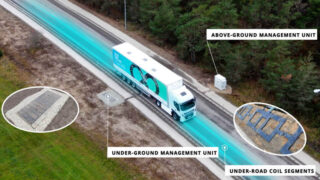


















コメント